Den styrede baggrund og det tredimensionelle udseende af 3D-diagramfigurerne fremhæver forskellene mellem elementer, du sammenligner, og hjælper med at gøre det liggende søjlediagram mere visuelt interessant.
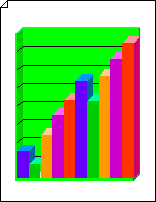
Oprette et 3D-søjlediagram
-
Start Visio.
-
I kategorien Virksomhed skal du klikke på Diagrammer og grafer eller Marketingdiagrammer og -diagrammer.
-
Fra Diagramfigurer skal du trække en 3D-aksefigur over på tegningssiden. Træk i et markeringshåndtag for at ændre figurens størrelse efter behov.
-
Træk en 3D-søjlediagramfigur oven på 3D-aksen. Vælg det ønskede antal søjler (op til fem søjler – du kan tilføje flere senere), det højeste punkt i værdiområdet og værdien og farven på hver søjle, og klik derefter på OK.
-
Juster nederste venstre hjørne af søjlediagramfiguren med det nederste venstre hjørne af aksefiguren.
Tip!: Hvis du vil zoome ind, skal du holde Ctrl+Skift nede og klikke på grafen.
-
Hvis du vil tilføje en titel, skal du trække en tekstblokfigur over på tegningssiden fra Diagramfigurer. Mens tekstblokken er markeret, skal du skrive en titel.
Ændre antallet af søjler
-
Højreklik på søjlediagrammet i 3D, og klik derefter på Søjleantal og område.
-
Vælg det ønskede antal søjler, og klik derefter på OK.
Tip!: Hvis du vil oprette et 3D-søjlediagram, der har mere end fem søjler, skal du bruge en anden 3D-søjlediagramfigur og justere den anden figur med den første.
Ændre søjleværdier og farver
-
Højreklik på søjlediagrammet i 3D, og klik derefter på Søjleegenskaber.
-
Skriv værdier, vælg farver til de ønskede søjler, og klik derefter på OK.
Bemærk!: Søjleværdier er i forhold til området for hele søjlediagrammet. Hvis du vil angive området, skal du højreklikke på søjlediagrammet i 3D og derefter klikke på Søjleantal og -område. Skriv det ønskede område, og klik derefter på OK.
Angive bredden og højden på søjlerne
-
Klik på 3D-søjlediagrammet for at markere det.
-
Træk i justeringshåndtaget i nederste højre hjørne af den første søjle, indtil søjlerne har den ønskede bredde.
-
Træk markeringshåndtaget øverst i grafen, indtil søjlerne har den ønskede højde.
Tilføj værdi- og navneetiketter
-
Fra Diagramfigurer skal du trække navnefiguren på Y-aksen over på tegningssiden. Placer den på x- og y-aksens oprindelse, så den vandrette linje flugter med x-aksen.
Tip!: Hvis du vil zoome ind, skal du holde Ctrl+Skift nede og klikke på grafen.
-
Mens navnefiguren på Y-aksen er markeret, skal du trykke på Ctrl+D for at oprette en kopi. Placer det andet navn øverst på y-aksen, så den vandrette linje flugter med den højeste værdi.
Tip!: Hvis du vil skubbe en figur på plads, skal du markere figuren og derefter trykke på den piletast, der repræsenterer den ønskede retning.
-
Gentag dette for at oprette navne til yderligere værdier langs y-aksen.
-
Markér hver navnefigur, og skriv derefter den værdi eller det navn, der svarer til figurens placering på aksen.
-
Gentag trin 2 til 4 ved hjælp af navnefigurer på X-aksen, og placer dem langs x-aksen.
Omfarv og mærk hver akse
-
Klik på 3D-aksefiguren for at markere den.
-
Klik på Fyld i gruppen Figurtypografier under fanen Hjem, og vælg derefter den ønskede farve.
-
Klik på et af standardnavnene for at undermarkere det, og skriv derefter en ny etiket.
-
Hvis du vil flytte et navn til en anden placering, skal du placere markøren over navnets justeringshåndtag











